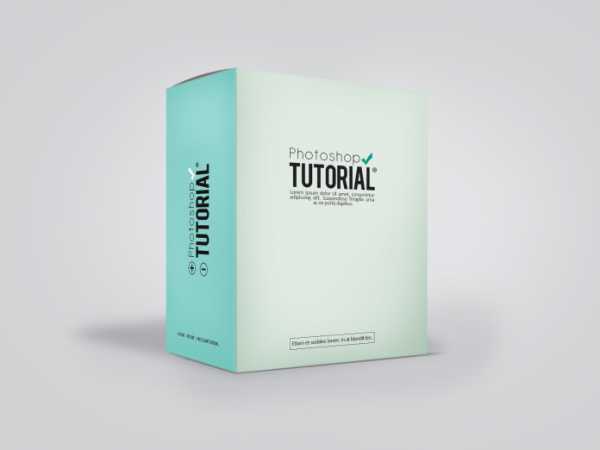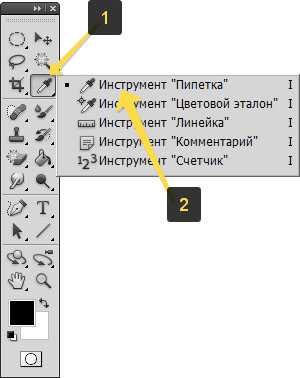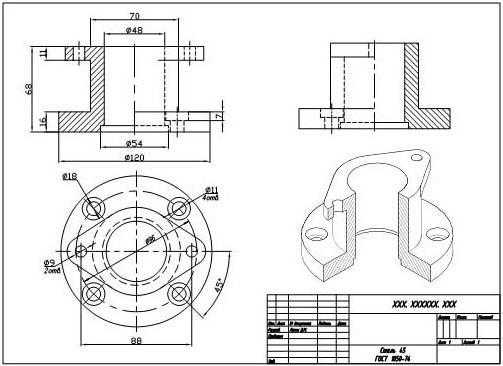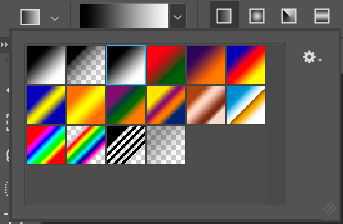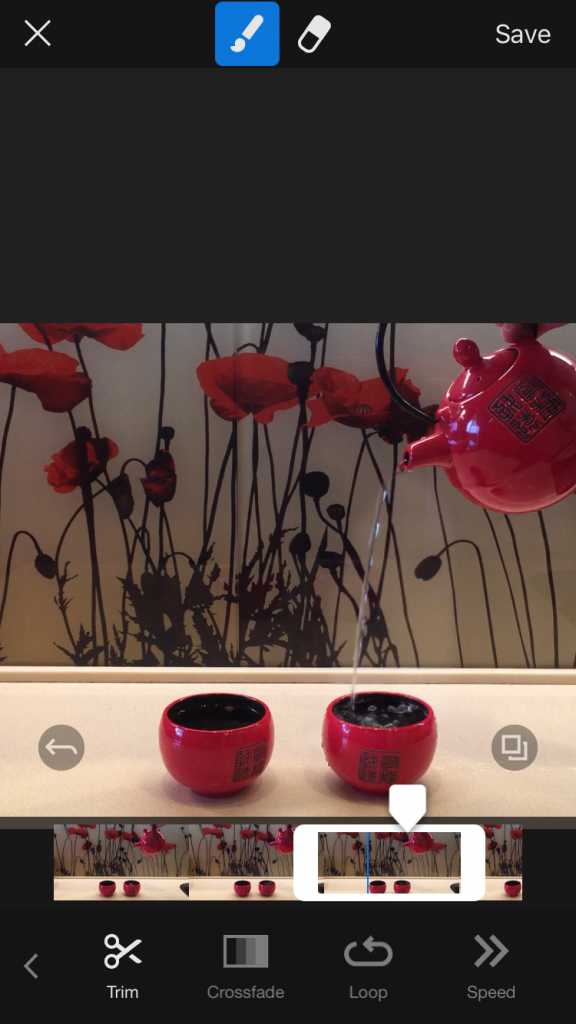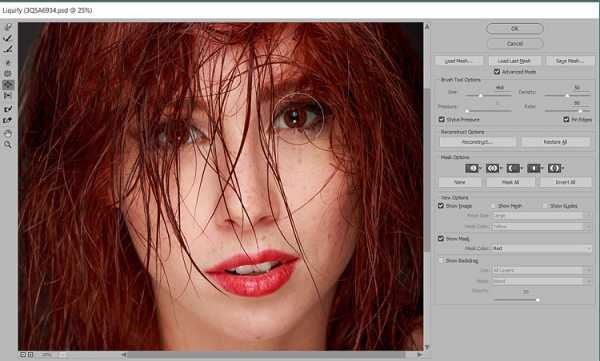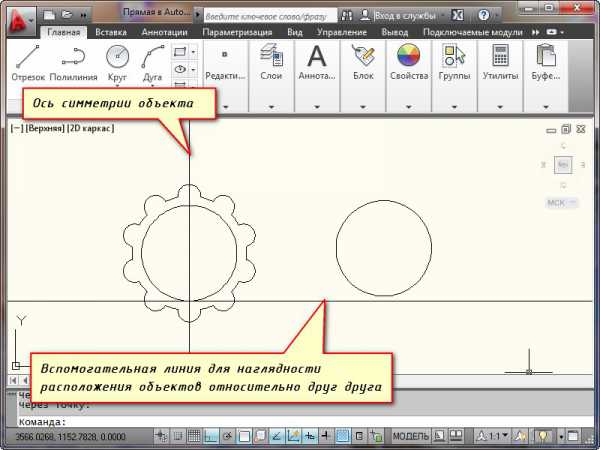Мы принимаем к оплате:
«Подарочный сертификат» от нашего Учебного Центра – это лучший подарок для тех, кто Вам дорог! Оплате обучение и подарите Вашим родным и близким обучение по любому из курсов!!!
«Сертификат на повторное обучение» дает возможность повторно пройти обучение в нашем Учебном Центре со скидкой 1000 рублей!
А также:
Как в фотошопе сделать круговую надпись
Как написать текст по кругу в фотошопе - бесплатный онлайн урок
Написать текст по кругу в фотошопе, пожалуй, одна из самых простых задач. Но тем не менее, выглядит подобный текст очень эффектно.
Смею заметить, что помимо круга вы можете выбрать абсолютно любую фигуру. Пределом тут может быть исключительно ваше воображение.
В своем уроке я воспользуюсь программой Adobe Photoshop CS5, но вы легко повторите алгоритм действий и в CS6. Да, в принципе, в любой версии программы.
Сначала мы разберем первый, простейший способ. Для этого мне понадобится заготовка. Рабочий документ и написанный на нем текст. Примерно так.

Следите за тем, чтобы инструмент «текст» был активен. Смотрим на верхнюю панель и находим следующее:
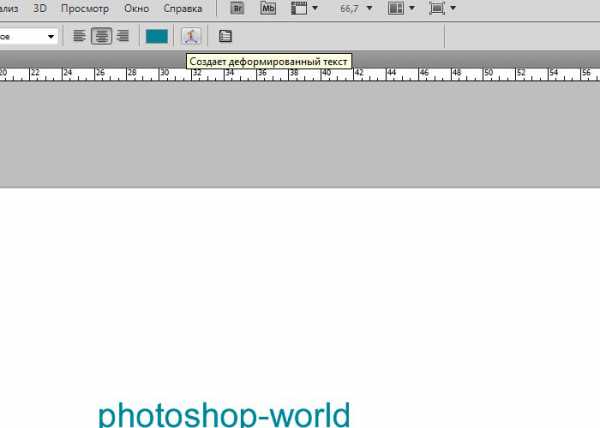
Из выпадающего списка выбираем форму – дугой и устанавливаем ползунок параметра «изгиб» на 100%.
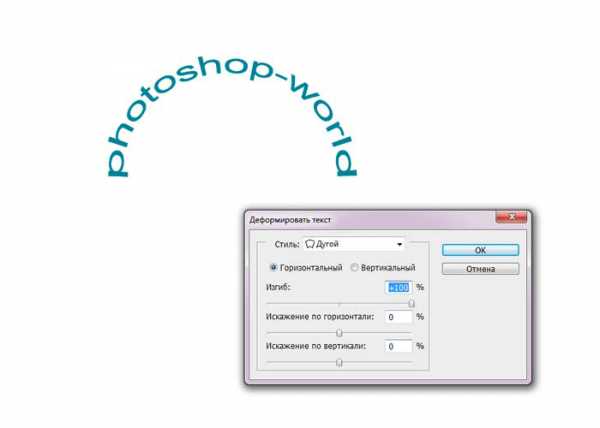
Половина круга у нас готова. Добавим вторую. Для этого не придется дублировать слой.
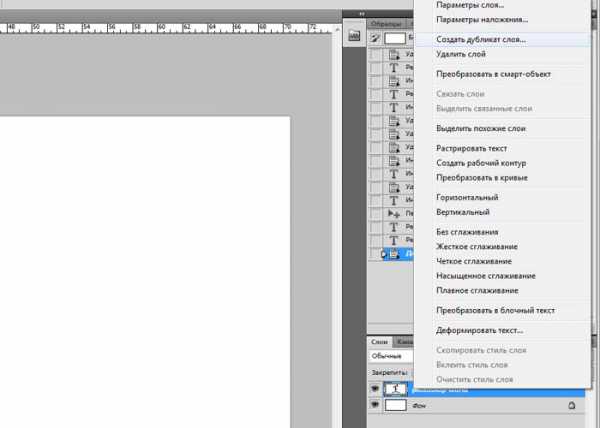
Вызываем выпадающий список в окне слоев и ищем соответствующую команду.
Теперь слева, на панели инструментов находим инструмент «перемещение» и кликаем по слою дубликату. Тянем за появившийся вверху маркер вниз, разворачивая надпись.
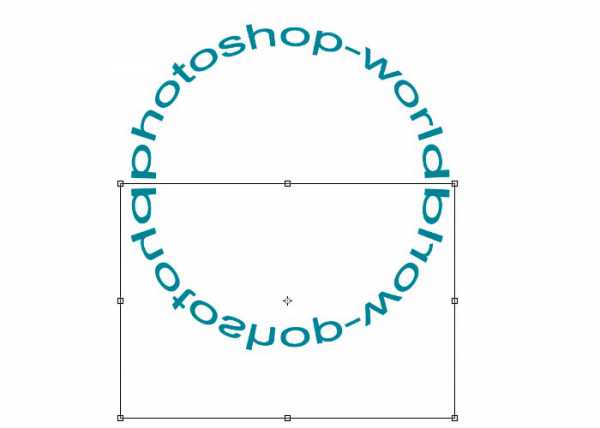
Как видите, это способ подходит для зеркального отражения нижней части. Поэтому, самое время изучить второй способ, где мы можем пустить надпись по кругу.
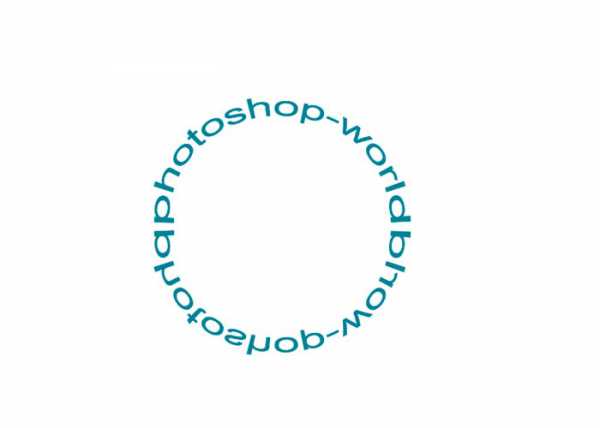
Нам потребуется контур, получить который мы сможем при помощи инструмента эллипс.
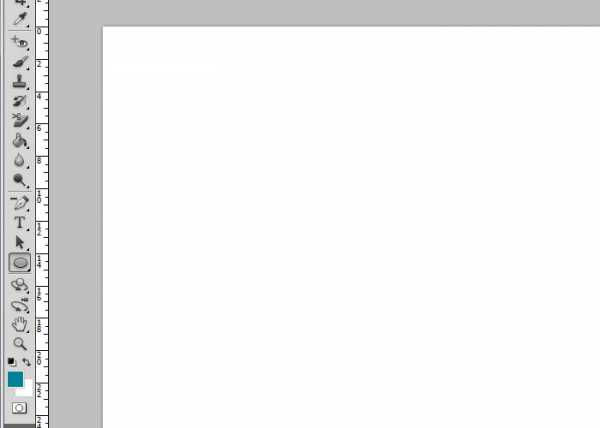
На верхней панели устанавливаем следующие настройки:
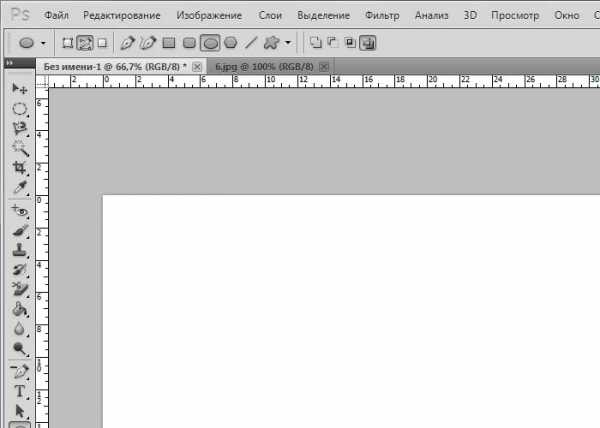
Зажимая клавишу Shift, проводим окружность.
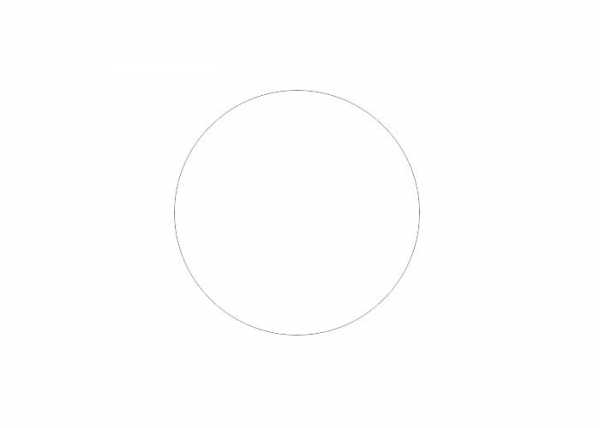
А теперь нам нужен инструмент «текст». Кликаем по окружности. Будьте внимательны, курсор должен встать именно таким образом:
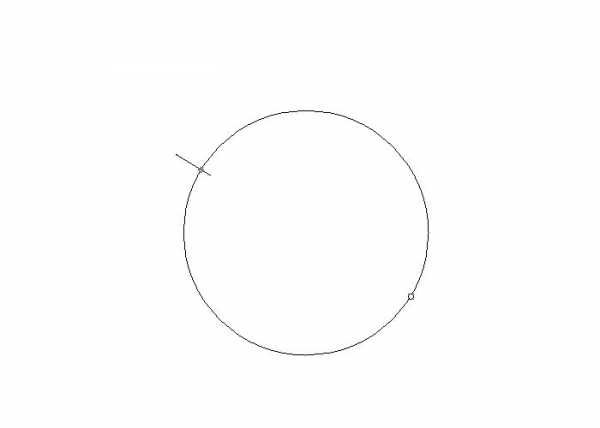
Пишем текст. Как видите, теперь он идет по кругу.
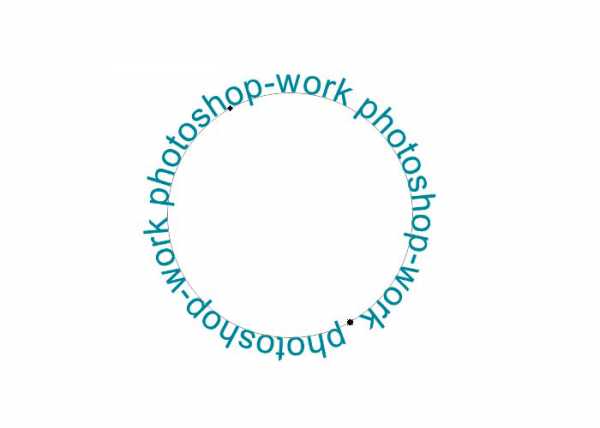
Обратите внимание на вот эти маркеры
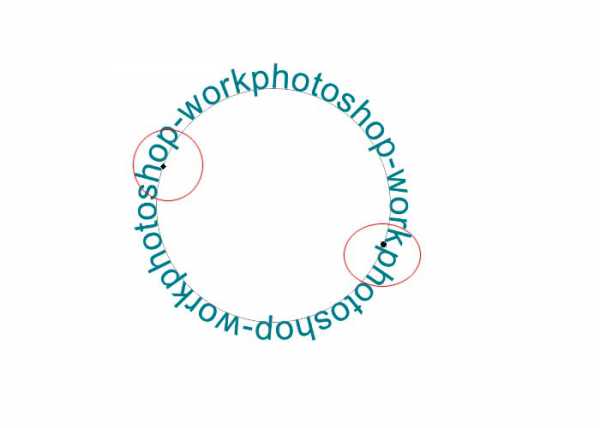
С помощью них мы можем перемещать текст по границе контура. Достаточно только найти на панели инструментов инструмент выделения контура.
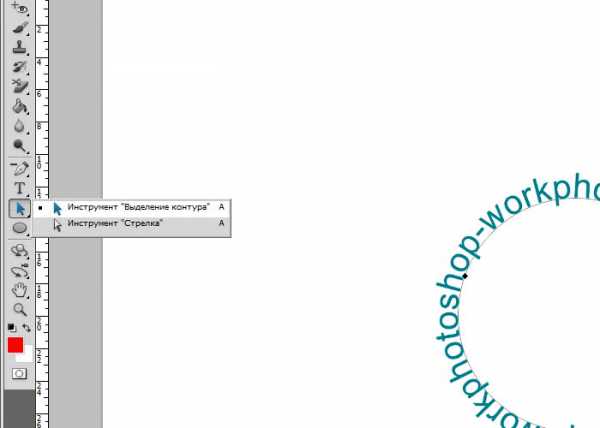
Кликаем по нему, тянем за маркеры и перемещаем текст.
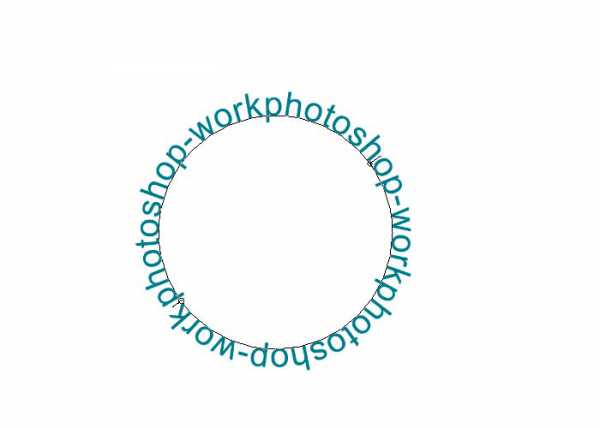
Этот же инструмент дает нам возможность вывести текст во внутреннюю часть окружности. Потяните за маркер к центру и текст переместится.
Мы закончили. Теперь нам следует удалить контур. Выбираем тот же инструмент «эллипс», Кликаем по рабочей области левой кнопкой мыши и в выпадающем списке выбираем «растрировать слой». Либо можете воспользоваться комбинацией клавиш ctrl+h.
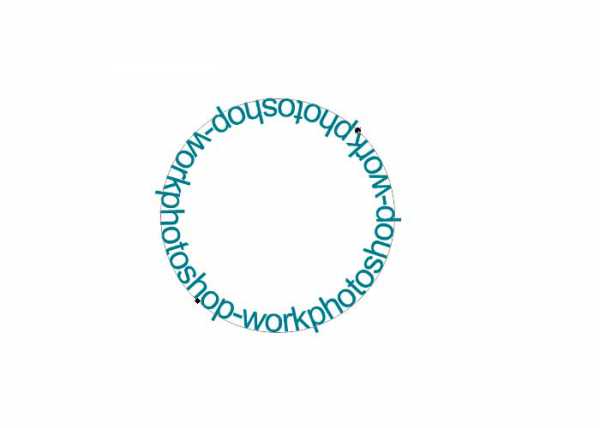
Ну вот и все, текст, написанный по кругу готов. Для чего вы можете использовать этот примем… Наиболее часто подобная вещь используется в логотипах компаний. Пожалуй, это самая удачная сфера применения подобного текста. Но помните, что все, что нас ограничивает – это наше воображение. Поэтому, экспериментируйте и не останавливайтесь!
Как сделать текст по кругу в фотошопе | Серьезный блог о серьезном
 Приветствую вас на своем блоге. Когда-то я искал информацию о том, как написать текст по кругу в фотошопе, но оказалось, что сделать это на удивление просто? так же, как и круглые изображения. Я знаю целых два способа, которыми готов с вами поделиться. Ну что ж, как говорится — меньше слов, больше дела, поехали.
Приветствую вас на своем блоге. Когда-то я искал информацию о том, как написать текст по кругу в фотошопе, но оказалось, что сделать это на удивление просто? так же, как и круглые изображения. Я знаю целых два способа, которыми готов с вами поделиться. Ну что ж, как говорится — меньше слов, больше дела, поехали.
Итак, открывает программу Photoshop, создаем документ, подготавливаем необходимый фон, чтобы сделать круговой текст и начнем с первого метода. Берем инструмент «Овальная область», вызывается клавишей M. Зажимаем Shift и делаем круглое выделение. Затем жмем правой кнопкой по выделенному и в контекстном меню выбираем пункт Образовать рабочий контур. Теперь берем текст, ставим курсор на край круга и пишем, все, что вздумается. Получится что-то вроде этого.Ну и второй вариант создания текста по кругу в фотошопе, который еще проще, чем первый. А вы уже сами выберете, какой именно подходит лично вам. Возьмем на этот раз «Эллипс» и создадим фигуру нужного нам размера. И можно сразу брать текст и писать.Кстати, для этих целей я использую версию Photoshop CS6 и она меня вполне устраивает. Иногда выходят очень даже художественные произведения, если можно так выразится. Хотя я далеко не художник, меня все больше уносит в геометрию, то есть работа с какими-то угловатыми объектами, текстом, нежели рисованием кистью, ретушью и прочими фишками, с которыми я справляюсь постольку-поскольку. На этом все, надеюсь, что вы тоже справились с тем, как создать текст по кругу в фотошопе. Вот мой результат, а так же смотрите видео.
Не стесняйтесь делиться записью в социальных сетях. СпасибоКак расположить текст по кругу в Фотошопе
В этом простом уроке Фотошопа мы поэтапно рассмотрим, как можно поместить текст по заданному кругу.
Финальный результат
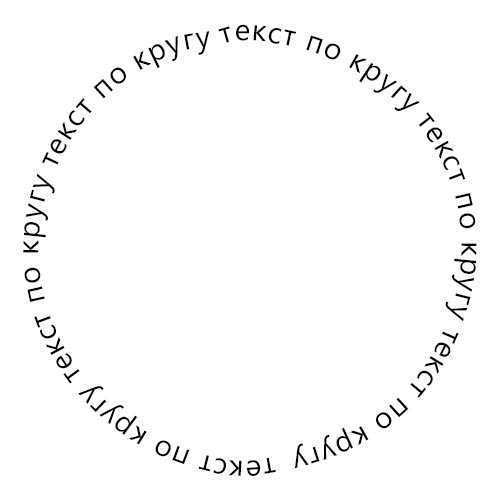
Создаем новый документ с размерами 500 x 500 px.
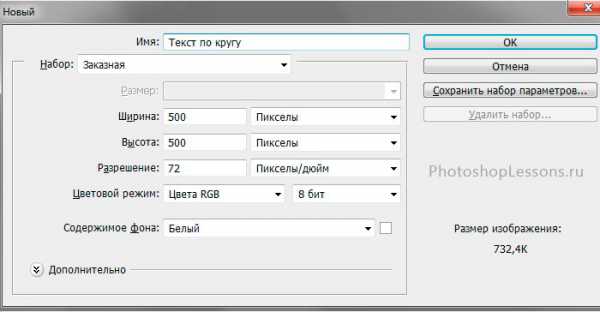
Делаем выделение в виде круга. Для этого выбираем инструмент «Elliptical Marquee Tool» (Инструмент «Овальная область» | «M») и с зажатой клавишей Shift создаем круглое выделение.
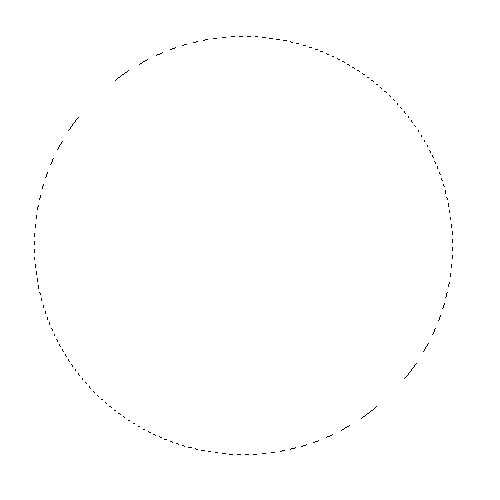
Теперь не меняя инструмента, нажимаем правой кнопкой мыши на круге и выбираем «образовать рабочий контур». Оставляем допуск 2 px нажимаем Ок.
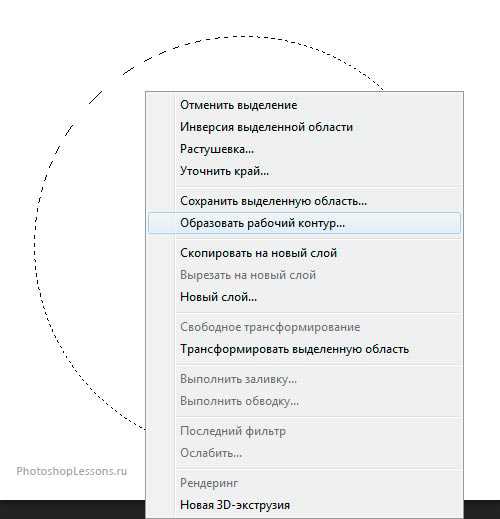
Выбираем инструмент «Type Tool» (Инструмент «Горизонтальный текст» | «T») наводим на линию контура и начинаем писать по кругу.
Вот и все! Удачи.
Финальный результат
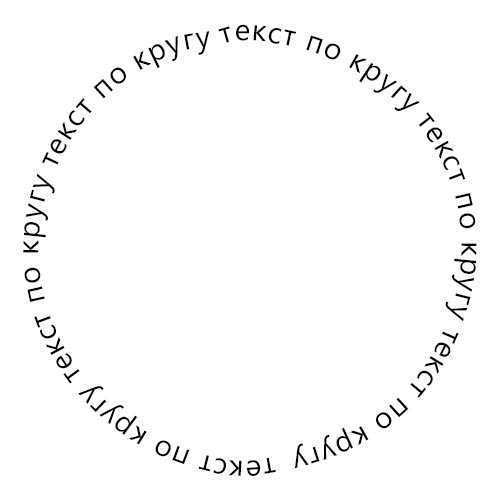
PhotoshopLessons.ru
Источник: Как сделать текст по кругу в Фотошопе